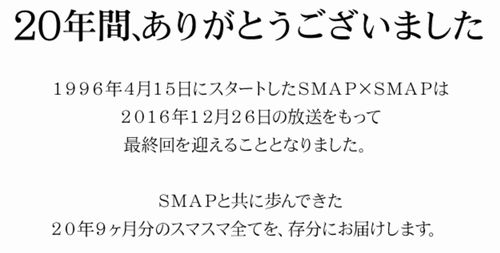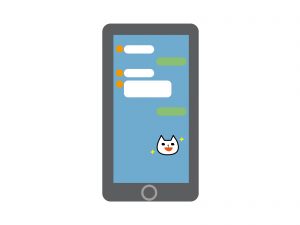
最近ではクリエイターズマーケットでのスタンプ販売が大人気ですね!なんと、1日数百セット以上新作がリリースされているそうです。
今回は「私も挑戦してみたい!」という方向けに、無料アプリを駆使して手書きの絵をスタンプにする方法を、実際にクリエイターズマーケットで出品中の大学生筆者がご紹介します☆
目次
手書きの絵をスマホで加工するだけ!無料LINEスタンプ作り方講座1
私の作成した初代のやり方で、多少の色ムラなど手描きの風合いをバンバン出したい方向けです。
手順は以下の通り。
Brushesの使い方は以下の通りです。
- 画面右上部「+」を押し、New Paintingの画面にする
- 画面を「Custom」ページ(1番右のページ)までスクロールする
- サイズを「370×320」に設定する
- 画面右上部「Create」を押す→作業用画面が出てくる
- 画面右下部の歯車アイコンを押し、「Place Photo」を選択
- ②で撮影した写真を選択
- 写真を拡大や縮小して、370×320の枠内に収める
(注意:枠との間にはある程度(10px程度の)余白が必要!枠いっぱいまで画像を拡大しないこと) - 配置・サイズが決まったら、画面右上部「Accept」を押す
- 画面上部1番右のアイコンを押し、「Add to Photos」を選択(カメラロールに保存される)
Eraserの使い方は以下の通りです。
- 画面左上部のアイコンを押す
- ③で加工した画像を選択
- 画面下部「削除」を選択
- 画面下部「選択エリア」を選択
- 削除したい部分をタップする(背景や、イラスト内の空白部など)
- 画面右上部「完了」を押す
- 画面右上部のアイコンを押す
- 画面左下部「SAVE」を押す→フォトアルバムに保存するを選択
これで画像の加工自体は終了です!これをDropboxなどを経由しPCに保存して、Creators Marketに登録します。
(Creators Marketの登録の仕方については、別記事にまとめていきたいと思います。)
手書きの絵をスマホで加工するだけ!無料LINEスタンプ作り方講座2
こちらは、私が現在取り組んでいるやり方です。
色塗りをアプリで行うので、色ムラなどがでません。より美しさを求める方向けです。
鉛筆・シャーペンは不向きです!
Cam Scannerの使い方は以下の通りです。
- 画面下部カメラのアイコンを押し、カメラを起動
- ①の紙の四つ角が画角に収まるように撮影
- 画面右下部「チェックマーク」を押す(自動で角度・傾き・明るさなどを調節してくれる)
- 再度画面右下部「チェックマーク」を押す(保存される)
- マイドキュメントから今保存した画像を選択
- 画面右上部「選択」を押し、画像の左に出て来た〇を押す
- 画面下部「アルバムへ」を押し、カメラロールへ保存
- 「ファイル」→「新規作成」→幅を370、高さを320に→「OK」
- 「ファイル」→「開く」→加工する画像を呼び出す
- 「フィルタ」→「線画抽出」→1番右の▲を中央寄りにずらす
- 色を塗る(バケツツールなどを使えば簡単)
- 「ファイル」→「名前を付けて保存」
注意:スタンプはPNG形式のみ取り扱いですが、Fire Alpacaは.mdp以外の拡張子で保存すると、再加工が出来ません。
再加工を視野に入れる場合は、.mdp拡張子のファイルも一緒に保存しておきましょう。
加工はこれにて終了です!
第1章のやり方も第2章のやり方も、慣れてしまえば1個5~10分程度で作ることが可能です!
また、最近はスタンプの数が8個・16個・24個・32個・40個から選べますので、「40個もアイデア出ない…」という人も気軽にチャレンジ出来ますよ^^
LINEスタンプ制作時にはリジェクトに注意!
制作したLINEスタンプは、審査を経てリリースになります。
が、ものによってはリジェクトと言って、「これはリリースできません!」と跳ね返されてしまうことがあります。
最悪の場合、全て作り直しということにもなるので、気を付けたいところですよね。
あらかじめどういったものがリジェクトになるかを把握した上で制作すれば、無駄なリジェクトを防げますので、その点についても確認しておいてください!
LINEスタンプがリジェクトになる理由
Creators Marketに記載されているNGなスタンプとして、
- 日常会話で使用しにくいもの
※「ご め ん」のように1つのワードを1文字ずつのスタンプ分割するのも、ダメなようです。 - 公序良俗に反するもの
※暴力的なもの、賭け事を助長するようなものなど - 性的表現があるもの
- スタンプ全体のバランスを著しく欠いているもの
- 広告及び宣伝のもの
などが挙げられています。
その他調べたところ、
- LINEロゴマークの使用
- 赤十字マークの使用
- 1セットの中に類似した構図のものが複数含まれている
- 誤字
- 肌の露出が多い(全裸はもちろんアウト)
- 背景透過ミス(これが多いそうです)
- うんちのイラスト
などがありました
「公式のものにはあるじゃん!」と思った方もいるとは思いますが、そこはぐっとこらえて下さい(笑)「こういうものは作っても跳ね返されるぞ」と念頭に入れて作業することをおススメします!
まとめ
今回ご紹介したように、LINEスタンプはペンタブやスキャナーなどの専門的な装置を持っていなくても、気軽に作ることが出来ます!
「思いの外簡単じゃないか!」と思った方も多いのではないでしょうか?
ぜひ今回ご紹介した方法で、オリジナルのLINEスタンプを制作・リリースしてみて下さいね^^